Как использовать смарт-часы без смартфона
Совместное использование обоих устройств более удобно, чем если делать это отдельно. Однако часы обладают значительным функционалом, который доступен без использования телефона.
Основное назначение умных часов обычно состоит в том, чтобы следить за здоровьем владельца. В этой роли часы очень функциональны. Они могут измерять пульс, определять давление, считать шаги во время прогулки, отслеживать различные виды физической активности, проверять качество сна и выполнять ряд других аналогичных функций. Вся полученная информация сохраняется в памяти и может быть просмотрена с помощью синхронизированного с устройством смартфона.
Существуют модели, которые могут работать с сим картами. С их помощью можно звонить или обмениваться СМС сообщениями. Хотя такое общение не так удобно, как на телефоне, но оно позволяет обмениваться с собеседником нужной информацией при необходимости.
Часы обычно можно также использовать обычным образом, узнавая с их помощью время. Здесь применяются средства планирования, позволяющие не забыть, что требуется сделать. Здесь можно составить расписание на длительный период и получать уведомления. Которые напоминают о том, что нужно сделать.
Здесь имеются таймер и секундомер, есть возможность прослушивать аудиотреки. Доступно управление параметрами виджетов.
Смартчасы быстро разряжаются
Если батарея ваших смартчасов быстро садится, попробуйте следующее:
Сократите время подсветки экрана.
Если умные часы не используются, зачем им постоянно отображать время? Сдвиньте циферблат сверху-вниз и нажмите на “Настройки дисплея”. Внизу отключите постоянную подсветку (AOD).
Примените другой стиль оформления.
Циферблаты с анимациями и интерактивными функциями тратят больше энергии.
Измените яркость подсветки.
Чем ярче дисплей, тем быстрее садится батарея.
Отключите лишние уведомления.
На сопряжённом телефоне войдите в приложение Wear OS, прокрутите до настроек, нажмите на Уведомления и выберите приложения, которые вас не интересуют.
Удалите лишние приложения.
Если недавно вы установили новое приложение и заметили ускоренный расход заряда, желательно удалить это приложение. Для этого нажмите на кнопку питания, прокрутите список установленных приложений до Play Store, откройте каталог и прокрутите вниз до пункта “Мои приложения”, нажмите на приложение, которое нужно удалить, в самом низу страницы будет кнопка удаления.
Оцените статистику использования батареи смартчасов.
Это можно сделать через мобильное приложение Wear OS. Запустите его, прокрутите вниз до Настроек, нажмите на “Расширенные”, а затем на “Батарея часов”. В статистике показано какие приложения больше всего расходуют заряд, на сколько часов хватит текущего заряда или сколько времени осталось до полной зарядки (если смартчасы в данный момент заряжаются).Примечание: Статистика использования батареи обнуляется после зарядки до 100%. Статистика является приблизительной.

Подключение smart watch через Wi-Fi
На устройстве с любой операционной системой для сопряжения по сети Wi-Fi необходимо ее включить на обоих гаджетах. В зависимости от ОС, действия для подключения смарт-часов к телефону могут различаться.
Андроид
Для подключения сети Wi-Fi на смарт-часах с ОС Андроид Веар, необходимо:
- Провести по экрану пальцем вниз.
- Нажать на значок сети Вай-Фай. Он станет светлым.
- Найти доступные сети, выбрать сеть телефона и нажать «подключиться».
- При этом на смартфоне необходимо установить приложение для сопряжения со смарт-часами, например, SeTreker.
Важно! Внимательно изучите инструкцию к часам. Гаджет не сможет подключиться к сети с неподдерживаемой частотой
Обычно поддерживают протокол беспроводных сетей стандарта 802.11b/g/n с частотой 2.4 ГГц.
Айфон
Подключение гаджетов от компании Apple по сети Wi-Fi может происходить, если:
- Смарт-часы уже ранее использовали эту сеть для подключения.
- Сеть соответствует стандарту 802.11b/g/n.
К общедоступным сетям, к которым требуется пароль и логин, подключить часы не удастся.
На обоих гаджетах нужно включить сеть Wi-Fi. Делается это аналогичным вышеописанному способом.
Затем нужно выбрать сеть, к которой могут подключиться часы. В watch OS пятой и выше версиях существует возможность выбора. В ранних – нет.
FAQ
Рассмотрим некоторые сложные вопросы пользователей подробнее.
На каком расстоянии будет работать
Здесь все зависит от места, где находится пользователь; типа радио чипа (3,4,5), установленного в часах, а также наличия перегородок между двумя гаджетами. По прямой можно получить примерно такие показатели:
- по Wi-Fi — до 25 м;
- по Bluetooth – до 15 м.
В квартире это расстоянии уменьшается в 2-3 раза, в зависимости от наличия перегородок и стен между устройствами.
Можно ли привязать к ПК или ноутбуку
Все девайсы на iOS будут видны в iTunes, включая Apple Watch. Для устройств под управлением Android нет возможности прямой привязки к ПК или ноутбуку. Это можно попробовать сделать при помощи программы-эмуляторов. Однако стабильность подобного подключения, как и нормальная работа часов, остается под вопросом.
Возможно ли отвязать смарт-браслет и перенастроить на другой телефон
Да, такая возможность есть. Любые устройства не привязываются навечно к одному смартфону. Их можно удалить через системное меню приложения, к которому они привязаны.
Для чего требуется симка
В некоторых смарт-часах пользователь может установить nano-SIM карту в специальный лоток. Возможность выхода в сеть, значительно расширяет функционал «браслета». Некоторые модели получают доступ к интернету, отдельные девайсы играют роль второго телефона. С них можно звонить, отправлять сообщения или делать видеозвонки.
Какие приложения могут пригодиться
В любом случае, нужно установить приложение для связывания двух устройств. Без него часы не будут видеть смартфон. В некоторых случаях пользователи ставят профильные программы на телефон. Например, «Runkeeper» или «Strava». Это приложения для бегунов и спортсменов.
Для чего вообще надо синхронизировать
Синхронизация нужна для сбора данных с датчиков смарт-часов. Чаще всего девайс выполняет функцию шагомера, а также следит за ЧСС пользователя. Именно эти показатели передаются на смартфон. Кроме этого, синхронизация позволяет сохранить важные данные о здоровье пользователя.
Возможные проблемы
К 2020 году выпущено огромное количество умных часов. Сегодня каждый мировой бренд по производству смартфонов, имеет в своей продуктовой линейке подобный гаджет (Amazfit (Xiaomi), M2, Gear S3 (Samsung), Aimoto). Зачастую, не в единственном экземпляре.
Не отстают и десятки китайских ноунеймов, которые клепают копии (реплики) популярных спортивных «браслетов» либо собирают собственные девайсы. Все это вносит некоторую путаницу, из-за которой у пользователей возникают трудности, давайте разбираться.
Для начала попробовать
Если девайс перестал нормально подключаться либо изначально не мог найти телефон:
- перезагрузить оба гаджета;
- почистить кэш на часах и в телефоне;
- попробуйте заново провести сопряжение.
Если данные действия ни к чему не привели, стоит попробовать сделать сброс до заводских настроек на смартфоне. Только необходимо заранее сохранить все личные файлы и документы на SD-карту.
Китайская копия или плохое качество
Смарт часы от китайских дешевых ноунеймов или малоизвестных компаний часто глючат и подвисают, а порой вовсе не хотят видеть смартфон. Не исключен заводской брак. Решить эту проблему сложнее. Рекомендуем попробовать найти оригинальное ПО и прошивку для данной модели гаджета, либо отнести в ремонтную мастерскую для диагностики.
Не установлены обновления
Большинство умных «браслетов» ставят актуальные версии прошивок по воздуху, при первом подключении. Но так происходит не всегда. Иногда девайс подвисает, либо пропускает этап обновления, это приводит к сбоям в подключении. Если наблюдаются подобные проблемы, попробуйте обновить ПО часов.
Проблемы с аккумулятором
- Низкий заряд батареи на смарт-часах,
- умерший аккумулятор,
- полный разряд после долго периода неиспользования,
Все это мешает правильно подключить девайс к сотовому. Зарядите «браслет» минимум до 80%, после чего попробуйте соединить оба устройства по новой.
Быстро разряжается аккумулятор смартфона
Обратная ситуация – быстрая разрядка АКБ на самом телефоне. Это также может стать причиной сбоев и проблем с подключением. Читайте отдельную статью по диагностике АКБ своего смартфона, для устранения данной причины.
Нет сопряжения
Иногда к телефону уже подключены какие-либо девайсы через Bluetooth. Из-за этого провоцируются конфликты в системе Android. Могут слететь настройки. Попробуйте удалить все подключённые устройства, и подсоединить часы заново.
Не выводятся уведомления на дисплее часов
Уведомления настраивают через системное меню в самих часах, либо через приложение. Посмотрите выставленные настройки на обоих девайсах. Кроме этого, рекомендуем посмотреть параметры уведомления в «настройках» смартфона. Перейдите в «настройка» -> «уведомления» и проверьте все флажки возле приложений.
Smart Watch на Wear OS не подключаются
Иногда сопряжение идет слишком медленно, либо подвисает. Пользователь видит на экране смартфона сообщения типа: «Получение данных о часах…» или «Почти готово…». В этом случае нужно попробовать почистить кеш и перезагрузить оба устройства.
Если и это не поможет, тогда переходит к ручному сбросу настроек:
- Удалите часы из приложения Wear OS.
- Полностью деактивируйте и сотрите гаджет из памяти подключенных Bluetooth-устройств.
- Сбросьте настройки на умном «браслете» до стоковых параметров.
После чего повторно перезагрузите оба девайса и пробуйте подсоединить смарт-часы заново.
Как включить блютуз на Х7
Выбирая способ, как подключить смарт часы, пользователь должен знать, что существует 2 основных варианта. Стандартный метод – через Bluetooth.

Кроме того, это можно проделать с помощью приложения.
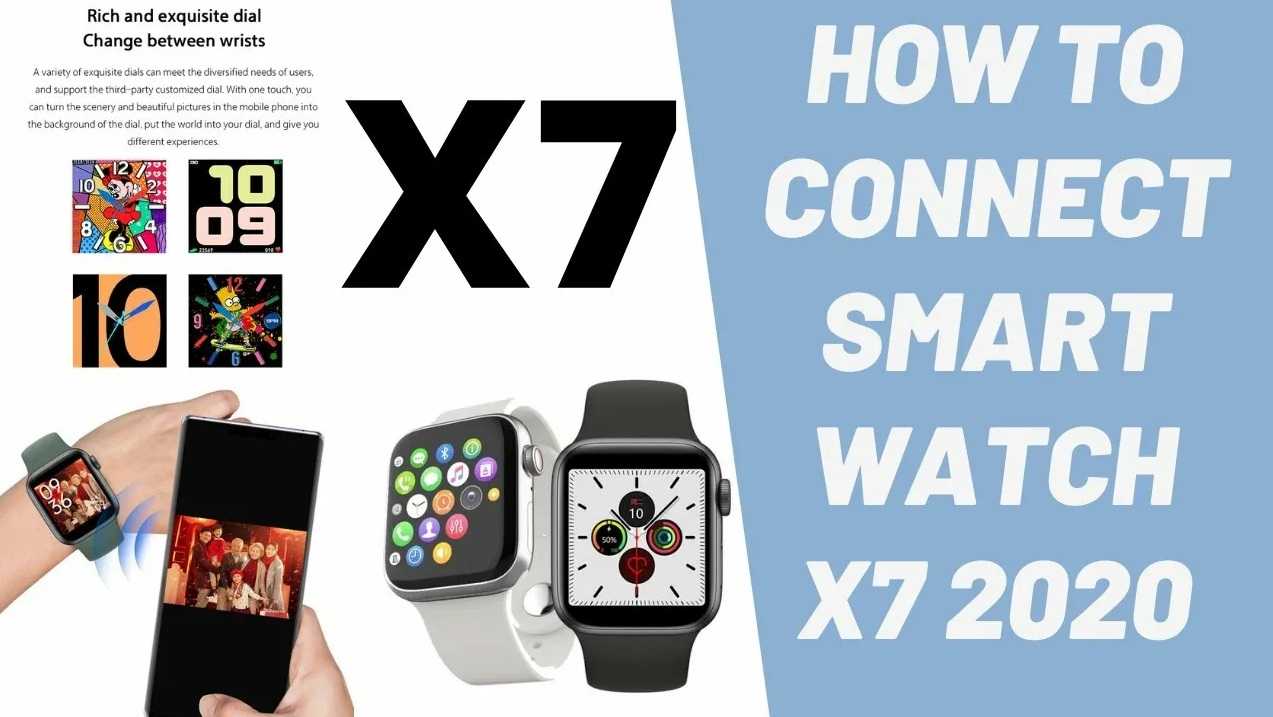
Если вы выбрали первый вариант, чтобы соединить часы через Bluetooth, понадобится выполнить следующие действия:
Нужно запустить блютуз на телефоне. В первую очередь он включается на смартфоне, это нужно для лучшего сопряжения. Чтобы это сделать, стоит зайти в «Настройки», нажать на строку Bluetooth. Далее понадобится перевести переключатель вправо, он загорится синим.
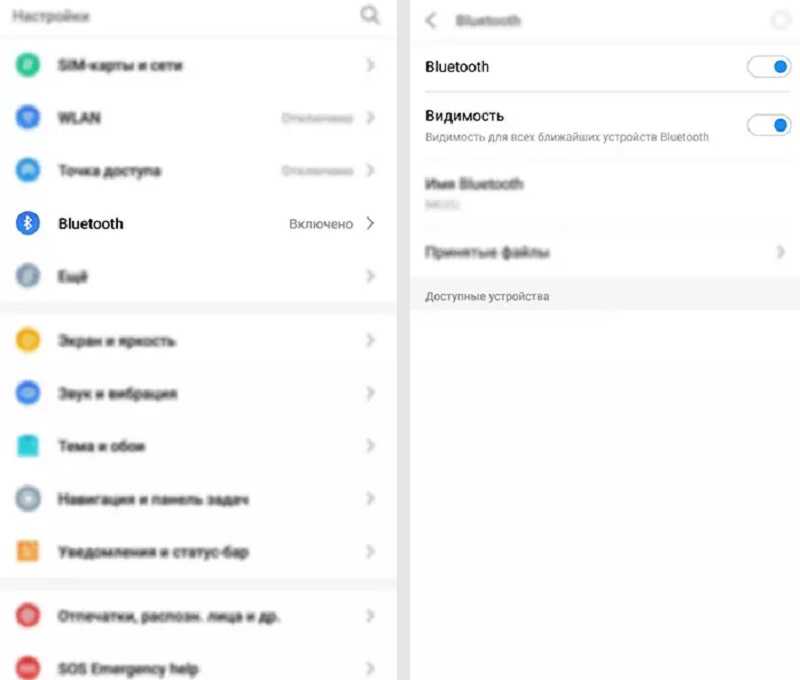
Запустить режим видимости для других устройств. Для этого в настройках блютуз, под строкой включить/выключить, стоит поставить галочку напротив строки «Видно всем».
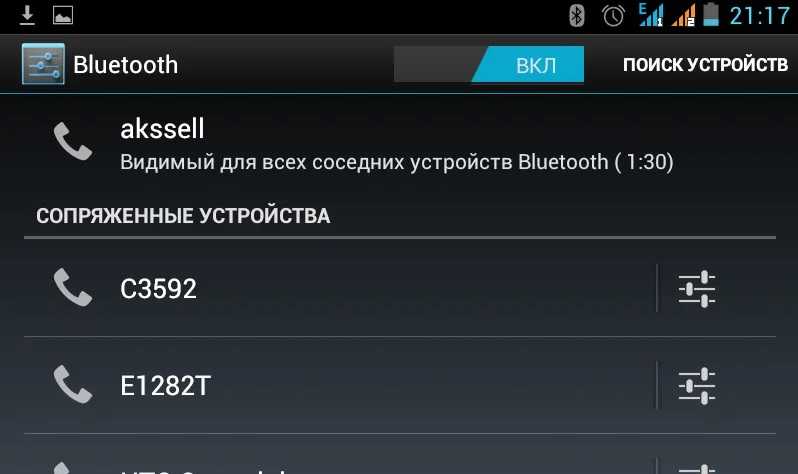
Включить смарт-браслет. Перед тем, как продолжить, стоит проверить, включены ли они. Для этого надо нажать на кнопку питания и удерживать ее пару секунд, до того момента, пока не загорится экран на браслете. На смарт-браслете появится значок блютуз.
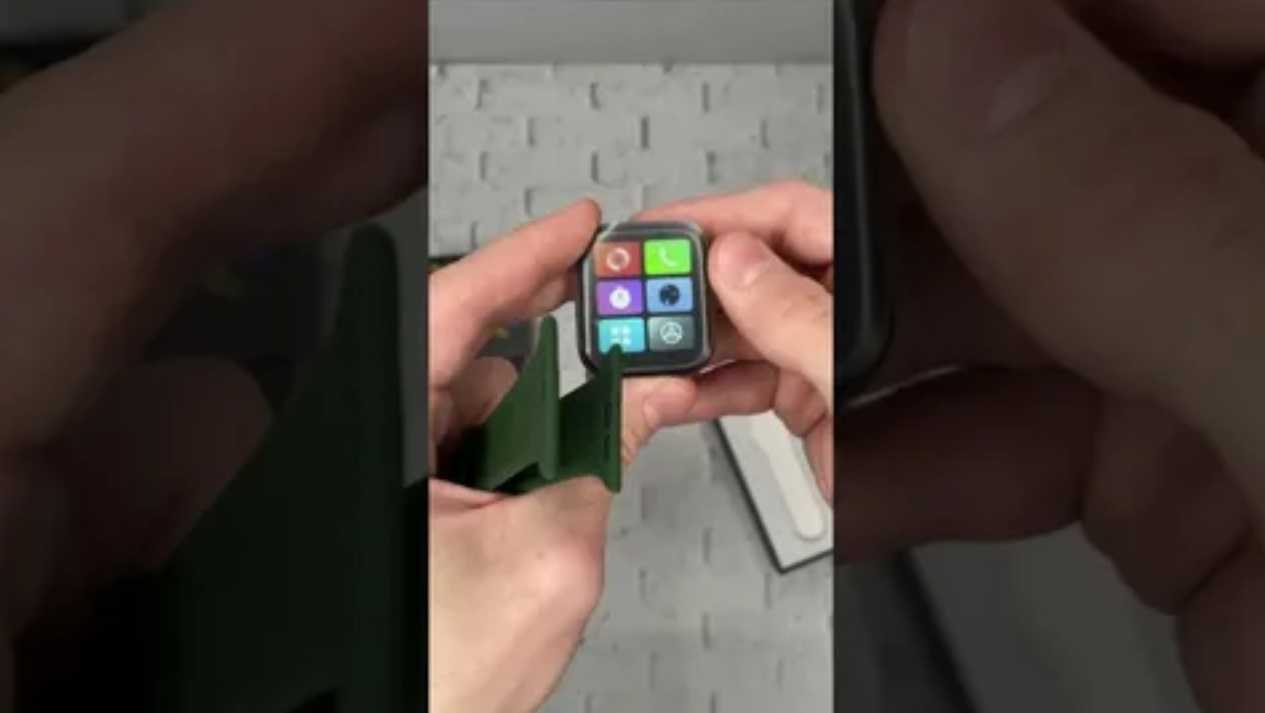
Соединение трекера со смартфоном Android.

Чтобы произошло сопряжение смарт-браслета с мобильным, придется выполнить ряд действий:
- на смартфоне нужно зайти в меню Bluetooth;
- когда он запущен, тапнуть «найти устройства» внизу экрана;
- появится список, среди них надо найти смарт-браслет и нажать на его название;
- на экране телефона высветится код, такой же будет и на трекере;
- когда убедились, что пароли совпадают, можно нажать кнопку «соединение» на смартфоне;
- через пару секунд все будет готово, можно начинать пользоваться.
Чтобы соединение прошло без сбоев, необходимо проследить, чтобы аппараты были рядом.
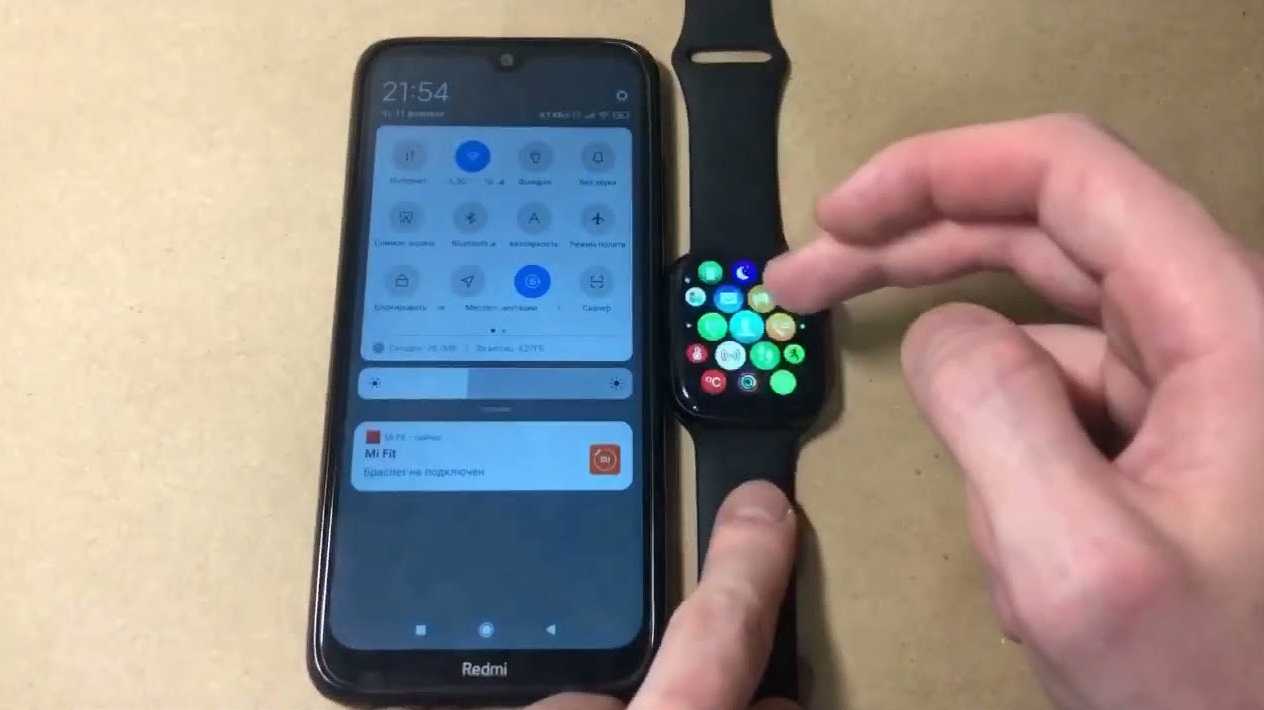
Также все смарт-браслеты можно привязать через специальные программы.
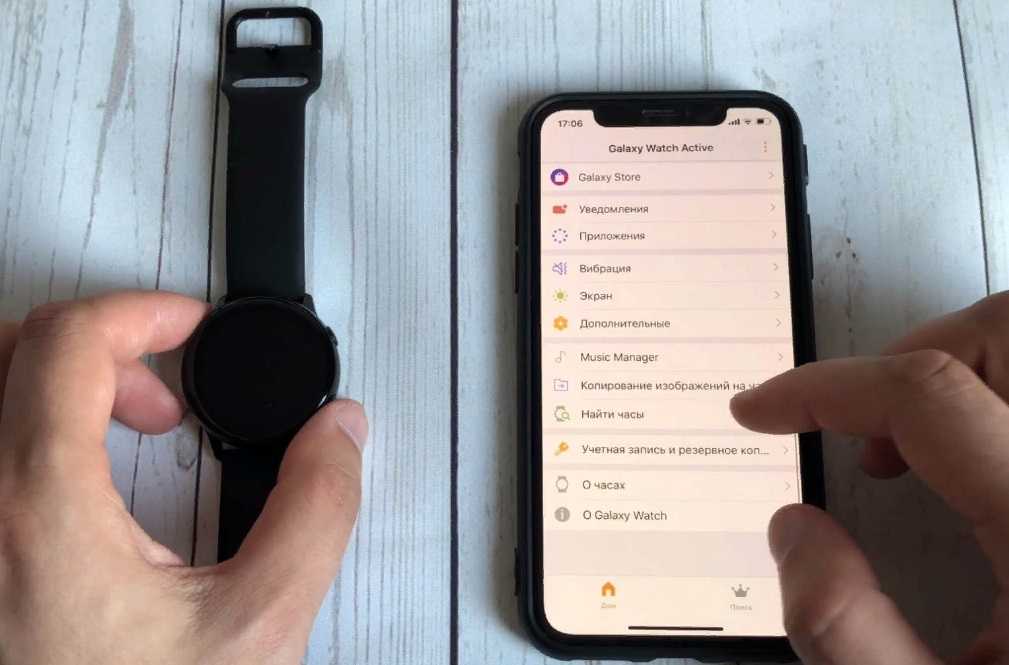
Включить bluetooth на часах Андроид через приложение очень легко.
Чтобы начать соединение, придется скачать приложение, чаще всего в инструкции указано, какие подходят для определенной модели. Например, SpeedUp Smartwatch.

Оно подойдет для X7 и покажет, как включить блютуз на смарт часах KW10.

После этого для настройки следует точно придерживаться инструкции:
- Скачать приложение. Утилиту для Android можно найти в Google Play. После скачивания ее устанавливают. Загрузить SpeedUp также можно с официального сайта. Чтобы скачать приложение, нужно зайти в Google Play Store, ввести в строке поиска название программы и тапнуть на кнопку «Установить».
- Запустить блютуз на смартфоне. После того, как приложение установлено на телефон, можно перейти к включению блютуз. Сделать это можно в верхней части экрана или зайти в настройки.
- Запустить режим обнаружения. Надо сделать мобильник видимым для всех. По умолчанию все смартфоны невидимы для аппаратов, которые не были сопряжены. Чтобы это изменить, нужно поставить галочку напротив строки «Сделать видимым для других устройств».
- Запустить SpeedUp Smartwatch. Открыть приложение в телефоне и пройти по подсказкам на экране (это необходимо для подготовки к подключению). Потом следует найти его название в таблице, после этого можно начинать соединение.
- Сопряжение приложения с сотовым Android. Для этого следует выполнить несколько этапов. Для начала необходимо проверить, включен ли блютуз. Далее понадобится запустить приложение для смарт часов на смартфоне и тапнуть «поиск». Это нужно для обнаружения их названия. Когда оно показалось, можно нажать «Привязать/Подключить». После появления уведомления о соединении, следует нажать галочку на трекере и «Сопряжение» на смартфоне.
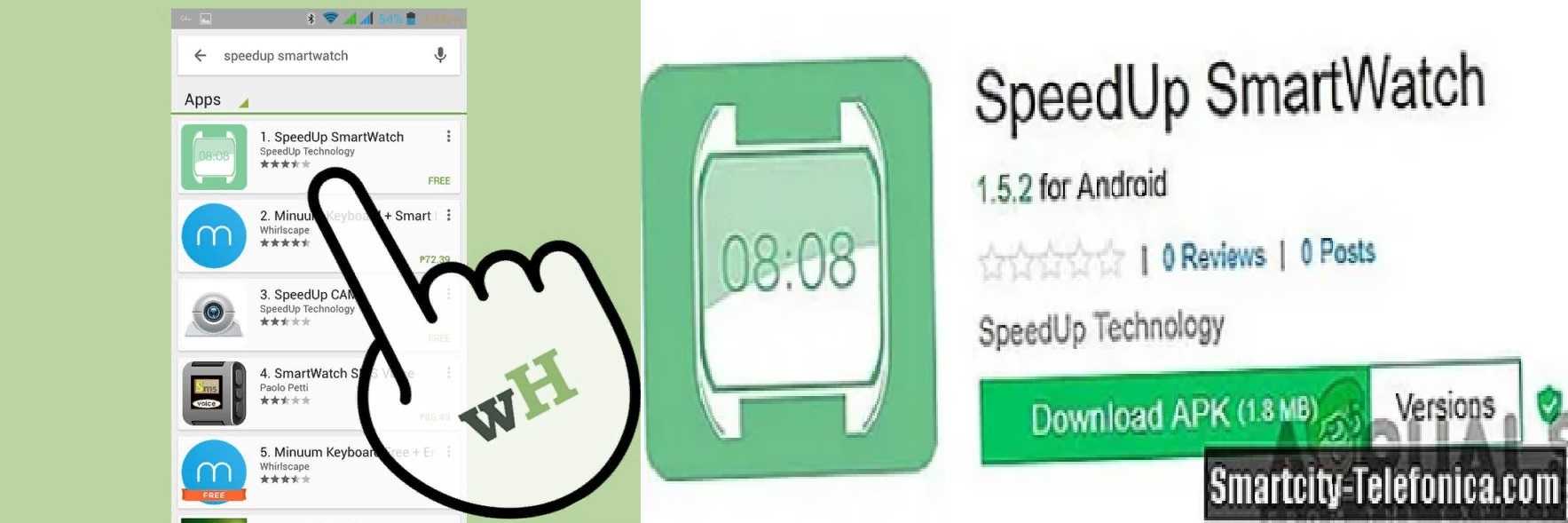
Соединение завершится успешно через пару секунд, чтобы это проверить, можно отправить уведомление на смартфоне, после чего смарт-браслет должен завибрировать.

Как подключить к телефону детские смарт-часы
Большинство моделей детских часов имеют слот для СИМ-карты. Она нужна для контроля местоположения ребенка и для постоянной связи с ним. Поэтому ко всем стандартным действиям добавятся манипуляции с sim-картой.
В первую очередь стоит проверить работоспособность карты на телефоне, а только потом устанавливать ее в часы. Также рекомендуется отключить проверку ПИН-кода и убедиться, что на ней положительный баланс. Теперь переходим к подключению:
- Вставляем в часы sim-карту.
- Включаем часы.
- Включаем Bluetooth на обоих устройствах.
- Загружаем и устанавливаем на телефон нужное приложение. Большинство производителей рекомендуют SeTracker, SeTracker 2 или SeTracker 3. Первое подключение желательно производить именно через “родную” программу, а уже потом можно поставить любое другое, например “Где мои дети”, “KidsControl” и т.д.
- Запускаем приложение и проходим регистрацию. Для этого поэтапно указываем код лицензии (расположен на задней панели часов), логин, имя ребенка, номер телефона для восстановления пароля, пароль и подтверждение пароля.
- Настраиваем часы, следуя нашей инструкции.
Найти более подробные руководства по конкретным моделям часов можно в разделе “Инструкции”.
- https://info-smartwatch.ru/kak-nastroit/kak-podklyuchit-umnye-chasy-k-telefonu/
- https://lumpics.ru/how-to-connect-a-smart-watch-to-a-phone-with-android/
- https://smartchasy.com/sovety-i-instrukcii/kak-podkljuchit-smart-chasy-k-telefonu-poshagovaja-instrukcija/
Как подключить часы к Андроид по Bluetooth
Есть вариант, когда можно привязать часы к телефону через блютуз, не используя никакого приложения. Для этого:
- Включите блютуз на телефоне Android. Если есть опция, то сделайте ваш смартфон доступным для обнаружения.
- Включите часы, они должны быть заряжены.
- Некоторые модели сразу при включении обнаруживаются телефоном. Другие же могут потребовать активировать опцию, например, «Начало работы», тапнув по экрану.
- В списке блютуз своего мобильного девайса найдите название умных часов. Если они автоматически не появились в настройках Bluetooth, нажмите «Поиск устройств».
- Как только часы отобразятся, нажмите на них.
- Обычно на дисплее Smart Watch должно появиться подтверждение сопряжения: это может быть нажатие на галочку или коды, которые нужно сравнить на обоих устройствах.
- В телефоне нажмите «Связать» или «Подключить».
Вы все также можете использовать рекомендованное производителем программное обеспечение для работы с часами и их настроек. Все зависит от модели и прилагаемой к ней инструкции. Обязательно ознакомьтесь с руководством пользователя (если оно утеряно или его в комплекте нет, отыщите в интернете по названию модели).
Настройка местоположения
Активация модуля GPS можно настроить с помощью пункта меню «Геолокация». Данная функция пригодится родителям для обеспечения безопасности ребенка или при уходе за пожилыми людьми. Нужно установить специальное приложение на смартфон, выбрать качество отслеживания сигнала:
- Максимальная точность. Имеет наименьшую погрешность, но расходует заряд аккумулятора. Используются все возможные модули:GPS, Glonass, LBS, Wi-Fi в режиме нон-стоп. Обновление местоположения происходит раз в 60 секунд.
- Оптимальное энергопотребление. Обновление данных производится каждые 10 минут.
- Экономичный режим. Обмен данными со спутником или вышками сотовых сетей производится один раз в 60 минут. Подойдет для случаев, когда пользователь находится дома или на работе.
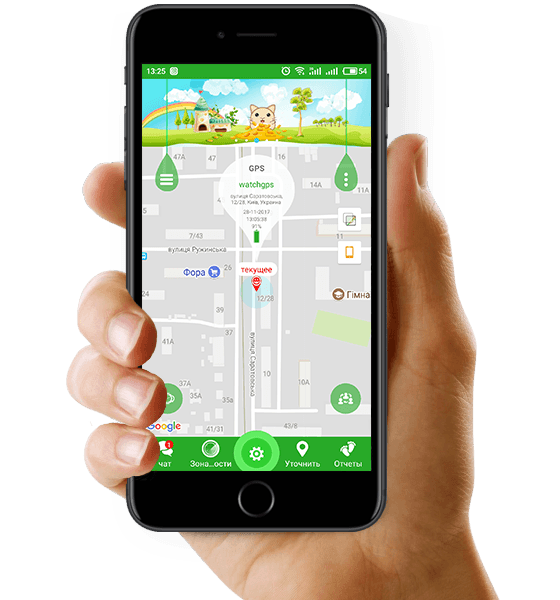
Как подключить вторые смарт-часы к Андроиду?
Подключение нескольких часов к одному смартфону доступно только в операционной системе Android. Также следует учитывать, что одни часы нельзя соединить с несколькими мобильными телефонами.
Для выполнения подключения требуется:
- Запустить приложение «Wear OS» на смартфоне.
- Нажать на стрелочку, указывающую вниз. Она расположена рядом с наименованием ранее подключенного гаджета.
- Выбрать пункт «Новые часы».
- Следующие действия практически полностью повторяют процедуру подключения, описанную во втором разделе статьи.
Представленная информация позволяет понять, как подключить смарт-часы к Андроид-телефону. Процедура выполняется в считанные минуты и не потребует особых навыков. Основные параметры работы аксессуара также настраиваются на интуитивно понятном уровне, что обеспечивает беспроблемное использование любой категорией пользователей.
Как подключить Apple Watch к смартфону на базе Android
iPhone 11 также справится с этой задачей
❶ Активировать Apple Watch через iPhone. Чтобы использовать умные часы с Android, обойтись без смартфона Apple на 100% не получится. Он нужен для первоначальной настройки умных часов, их обновления, заливки на них музыки для прослушивания офлайн через беспроводные наушники.
Подойдёт любой смартфон Apple на базе iOS 13. Эта версия операционной системы доступна на iPhone SE, iPhone 6s и более новых устройствах. Его не придётся носить с собой, поэтому это может быть даже гаджет в абсолютно убитом состоянии.
Жаль, но iPhone 5s и iPhone 6 на iOS 12 будут работать с Apple Watch максимум только на watchOS 5. Она заметно менее самостоятельная, поэтому наша затея вместе с ней провалится.
iPhone становится сервером для Apple Watch
❷ Подключить iPhone к сети и оставить дома. Опытным путём нам удалось выяснить, что вы можете получать Push-уведомления на часы от большинства приложений, даже если iPhone не рядом. Например, это точно работает с Telegram.
iPhone, к которому привязаны Apple Watch, в данном случае выступает в качестве сервера для уведомлений. Поэтому он должен быть подключён к интернету, но может находиться за сотни километров от умных часов.
Его можно подсоединить к блоку питания и беспроводной сети и бросить в ящик рабочего стола. Доставать его оттуда почти не придётся.
Apple Watch без проблем подключаются к любому Wi-Fi
❸ Подключить часы к режиму модема Android. Apple начала делать свои умные часы максимально самостоятельными, когда добавила в них eSIM. Это случилось в Apple Watch Series 3 в 2017 году.
По логике компании, часы вместе с электронной версией SIM-карты можно взять с собой туда, куда нельзя iPhone. Например, с ними можно смело идти в аквапарк, звонить и переписываться без смартфона.
Жаль, что eSIM в Apple Watch у нас до сих пор не доступна. Поэтому если часы рядом с iPhone, они используют его мобильные данные или подключение к беспроводной сети. Если нет, подключаются к Wi-Fi.
Раздать интернет на Apple Watch — вопрос пары секунд
Если используете Apple Watch с Android, никто не мешает вам активировать на смартфоне режим модема и подключить свои умные часы к нему.
В этом случае вы сможете полноценно использовать все приложения с доступом к интернету даже вне действия сети Wi-Fi. Получится, например, послушать музыку в Apple Music через AirPods.
Подготовительные мероприятия
Купив или получив в подарок умные часы, новоиспеченный владелец прежде всего по прилагаемой документации должен выполнить следующие действия.
- Ознакомиться с возможностями устройства, оборудованием и методами управления (жесты, голосовые команды).
- Выяснить расположение физических кнопок управления и разъемов.
- Если есть поддержка Sim-карты, то детально ознакомиться со схемой ее установки в устройство.
- Проверить уровень заряда аккумулятора, целостность контактов и зарядить часы на 100%.
У разных моделей методика и время зарядки могут отличаться. Для зарядки используются:
контактная проводная зарядка с блоком питания;

магнитный крэдл (док-станция);

беспроводное зарядное устройство-подставка.

Совет! После первой зарядки рекомендуется в течении 3-5 циклов подзарядки следить и не допускать полной разрядки аккумулятора. При минимальном уровне заряда ставить гаджет на подзарядку до полных 100%. Такой прием необходим для «раскачки» аккумулятора.
Если часы не заряжаются, причины проблемы следует искать в целостности контактов. Также возможна проблема в зарядном устройстве — банальная неисправность.
Как подключить часы Galaxy Watch к айфону?
Знаете ли вы, что часы Samsung прекрасно синхронизируются с любым iPhone? Оказывается с Айфонами можно использовать не только Apple Watch. Ещё в 2017-м Samsung позаботился о том, чтобы их смартчасы серии «Gear» (модели S2, S3, Sport и Fit2 Pro) получили функцию синхронизации с телефонами iPhone.
Как подключить часы Галакси Вотч к айфону?
Что нужно сделать:
- Скачать файл приложения Gear S3 отсюда
- Подключить iPhone к компьютеру и запустить iTunes.
- Перетащить мышкой скачанный файл в окно приложения iTunes.
- Открыть в iTunes раздел «Программы» и перетащить мышью приложение Gear S3 в iPhone.
Как подключить Samsung Galaxy Watch Active?
Подключение часов к любым смартфонам на Android
- Скачайте приложение Galaxy Wearable на смартфон
- Включите Bluetooth на обоих устройствах
- Зайдите в раздел настроек в приложении
- На часах выберите нужный язык и следуйте указаниям устройства
- В приложении найдите ваши часы и нажмите “Подключить”
Как подключить Samsung Galaxy Fit к iPhone?
- Устанавливаем и открываем приложение Galaxy Wearable для Andoid или Samsung Galaxy Fit (Gear Fit) для iOS.
- Располагаем Galaxy Fit2 рядом со смартфоном.
- Следуем инструкциям приложения на смартфоне.
Какое приложение для часов самсунг?
Лучшие приложения для умных часов Samsung Galaxy Watch
- Facer.
- Spotify.
- PEAR Sports.
- Glympse.
- Here WeGo Maps.
- Flipboard News briefing.
- Find My Car.
Можно ли разговаривать по Samsung Galaxy Watch?
Еще больше о надежности часов говорит их соответствие армейскому стандарту MIL-STD-810G. Это армейский стандарт, который подтверждает максимальную надежность устройства, которое ему соответствует. Исходя из этого, Samsung Galaxy Watch могут даже закупаться армией США. … При этом, с часов можно разговаривать.
Какие часы подходят для айфона?
Важно! Стоит отметить, что самые подходящие смарт-часы для Айфона – Apple Watch. И выбирая носимый гаджет другой компании нужно учитывать, что из-за закрытой экосистемы iOS многие функции, которые вы ожидаете от устройства иного производителя, будут работать не в полной мере, а иногда даже некорректно
Как установить Samsung PAY на iPhone?
Чтобы настроить Samsung Pay нужно:
- подключить часы к смартфону через Wi-fi или Bluetooth;
- запустить приложение;
- если устройство запросит установку плагина, следуем подсказкам системы;
- авторизоваться в аккаунте Самсунг;
- включить nfc и добавить карту также, как на смартфоне с указанием номера, ФИО и проверочного кода.
Как подключить часы к наушникам?
Шаг 2. Подключите часы
- Если экран часов выключен, коснитесь его.
- Проведите по экрану сверху вниз.
- Нажмите Настройки Подключение Bluetooth. Доступные устройства.
- Часы обнаружат расположенные поблизости устройства. Нажмите на название своих наушников в списке, чтобы подключить их.
Как подключить часы к телефону самсунг?
Нажмите и удерживайте, чтобы включить или выключить устройство Galaxy Watch. Нажмите, чтобы включить экран. Нажмите и удерживайте в течение более 7 секунд, чтобы перезагрузить Galaxy Watch.
Как настроить уведомления на Galaxy Watch Active 2?
- Откройте приложение «Настройки» .
- Нажмите Приложения и уведомления Уведомления.
- Выберите Уведомления приложения.
- Найдите и выберите нужное приложение.
- Убедитесь, что уведомления включены.
Как сбросить часы Galaxy watch?
- На экране SAMSUNG Galaxy Watch нажмите кнопку « Домой», чтобы открыть экран приложения.
- Нажмите на меню « Настройки» и откройте « Общие» .
- Там нажмите Сброс и подтвердите свой выбор.
- Ваши часы начнут удалять все данные. Этот процесс может занять несколько минут.
Как включить Galaxy watch?
Нажмите и удерживайте, чтобы включить или выключить устройство Galaxy Watch Active. Нажмите, чтобы включить экран. Нажмите и удерживайте в течение более 7 секунд, чтобы перезагрузить устройство Galaxy Watch Active. Если открыт экран часов, нажмите, чтобы перейти на экран приложений.
Как правильно включить умные часы и провести их первоначальную настройку
Чтобы подготовить гаджет к эксплуатации необходимо изначально проделать следующее:
- установить SIM-карту при ее наличии;
- включить умные часы;
- настроить время и дату;
- провести синхронизацию со смартфоном.
Далеко не каждое устройство поддерживает установку SIM-карты, но если она имеется, то функционал часов многократную расширяется. Положение слота для установки зависит от модели устройства. Обычно, он расположен сбоку. Некоторые модели детских смарт-часов подразумевают снятие задней крышки и извлечение аккумулятора, под которым располагается гнездо для SIM-карты. Данную информацию можно прочесть в инструкции к устройству. Чаще всего производитель предлагает пошаговое руководство с фото, и следуя инструкции, сложно ошибиться.
Важно! Обязательно при покупке карты нужно убедиться, что она поддерживает технологию необходимую для соединения (обычно это 2G). SIM-карту следует изначально активировать, что удобно делать с помощью телефона
В настройках мобильника необходимо отключить запрос ПИН-кода по карте. Также понадобится пополнить счет. После этого извлеченная SIM-карта может устанавливаться в смарт-часы
SIM-карту следует изначально активировать, что удобно делать с помощью телефона. В настройках мобильника необходимо отключить запрос ПИН-кода по карте. Также понадобится пополнить счет. После этого извлеченная SIM-карта может устанавливаться в смарт-часы.
Для включения гаджета необходимо просто нажать кнопку, которая практически у всех моделей располагается сбоку слева. Кнопка зажимается на 3 секунды, после чего ее нужно отпустить и подождать, пока экран часов не загорится. С момента нажатия и отпускания кнопки до свечения дисплея может уйти порядка 1 минуты, хотя большинство устройств включаются намного быстрее.
После включения на дисплее появится сообщение о необходимости настроить время и дату. Нужно также выставить соответствующий часовой пояс, если он потребуется. Некоторые устройства не предлагают устанавливать дату и время, поэтому нужно зайти в меню настроек, чтобы их выставить.
Далее самый ответственный этап – синхронизация смартфона с часами. Для этого в первую очередь нужно включить Bluetooth или Wi-Fi на обоих гаджетах. Нужно использовать что-то одно. После этого на мобильном нужно выбрать имя часов из предложенного списка. Смартфон потребует код для подключения, который можно найти в инструкции к умным часам. После этого нужно нажать клавишу отправить код.

Следует отметить, что синхронизация по Bluetooth более предпочтительная, поскольку требует меньшей потери заряда, Wi-Fi расходует заряд аккумулятора в 2 раза быстрее. После синхронизации необходимо установить на смартфон специальное приложение для данной модели часов. Его можно скачать на соответствующем сервисе, к примеру, для пользователей Android это Play Market.






















![Как подключить умные часы к телефону android: советы + руководство [2020]](http://mst63.ru/wp-content/uploads/1/3/d/13d15f4e6baae15af477bd53a14d85f7.jpeg)









